نحوه استفاده از کسپرسکی اسمال آفیس سکیوریتی برای رفع آلودگی سیستم
با استفاده از ویژگی PC Cleaner کسپرسکی اسمال آفیس سکیوریتی می توانید:
- برنامه ها و برنامه های افزودنی مرورگر را که بدون رضایت شما نصب شده اند یا به ندرت مورد استفاده قرار می گیرند ، پیدا و حذف کنید.
- داده های برنامه هایی که برای شما مشکل ایجاد کرده اند برای شرکت کسپرسکی ارسال کنید تا مورد بررسی قرار بگیرند.
کسپرسکی اسمال آفیس سکیوریتی تمام برنامه های نصب شده و افزونه های مرورگر را اسکن می کند تا دلایل زیر را برای حذف پیدا کند:
- آن ها اطلاعات غلط ارائه می دهند.
- آن ها به همراه برنامه دیگری ، بدون رضایت یا غیر ارادی نصب شدند.
- آن ها پیام ها یا آگهی های تبلیغاتی ناشناس را نمایش می دهند ، یا عملکرد یا روش های آن ها را برای بستن آن ها پنهان می کنند.
- آن ها راه اندازی و عملکرد رایانه را کند می کنند.
- آن ها توسط یک فروشنده پشتیبانی نمی شوند و دارای آسیب پذیری هستند.
- آن ها به ندرت مورد استفاده قرار می گیرند.
- آن ها داده های شما را جمع آوری و منتقل می کنند ، و می توانند ترافیک را هدایت یا مسدود کنند.
- آن ها تنظیمات و رفتار سیستم عامل یا مرورگر را تغییر می دهند ، یا قابلیت تغییر تنظیمات را محدود می کنند.
می توانید تجزیه و تحلیل برنامه های نصب شده و برنامه های افزودنی مرورگر را بصورت دستی انجام دهید.
نحوه دستیابی به تجزیه و تحلیل برنامه های نصب شده و برنامه های افزودنی
در پنجره اصلی برنامه روی More Tools کلیک کنید.
به بخش Clean and Optimize بروید و روی لینک PC Cleaner کلیک کنید.
روی Start کلیک کنید. تجزیه و تحلیل اشیاء آغاز می شود. اگر کسپرسکی اسمال آفیس سکیوریتی برنامه های کاربردی یا برنامه های افزودنی مرورگر را برای حذف پیدا کند ، پنجره پیوندی به لیست های آن ها را نشان می دهد.
روی لینک کلیک کنید.
اگر شما می خواهید:
- برنامه یا برنامه افزودنی مرورگر را از رایانه خود حذف کنید ، روی دکمه Remove در خط حاوی شی کلیک کنید. کسپرسکی اسمال آفیس سکیوریتی روند حذف را آغاز خواهد کرد. دستورالعمل های دقیق Wizard را دنبال کنید.
- برای ترک برنامه یا پسوند مرورگر و خارج کردن شیء از تجزیه و تحلیل ، بر روی دکمه Hide در خط حاوی شی کلیک کنید. اشیاء به لیست موارد حذف اضافه می شود.
نحوه تنظیمات برنامه ای برای اجرای آنالیز
در پنجره اصلی برنامه روی نماد تنظیمات کلیک کنید.
به بخش Protection بروید و Application Manager را انتخاب کنید.
در بخش PC Cleaner تیک چک باکس گزینه Analyze installed applications and browser extensions را بزنید.
روی لینک Configure schedule کلیک کنید.
در لیست کشویی Run Analysis یکی از گزینه ها را انتخاب کنید:
- Automatically : کسپرسکی اسمال آفیس سکیوریتی هر 24 ساعت یک بار در زمان تعیین شده به طور پیش فرض ، آنالیز را انجام می دهد.
- Every day : در قسمت Time ، زمان اجرای آنالیز را مشخص کنید. کسپرسکی اسمال آفیس سکیوریتی هر روز تجزیه و تحلیل را در زمانی که شما مشخص کرده اید انجام می دهد.
- Every weekday : در قسمت Time ، زمان اجرای آنالیز را مشخص کنید. کسپرسکی اسمال آفیس سکیوریتی تجزیه و تحلیل را فقط در روزهای هفته در ساعت مشخص انجام می دهد.
- Every weekend : در قسمت Time ، زمان اجرای آنالیز را مشخص کنید. کسپرسکی اسمال آفیس سکیوریتی تجزیه و تحلیل را فقط در آخر هفته در ساعت مشخص انجام می دهد.
- Weekly : در لیست Day of the week روز را برای انجام آنالیز انتخاب کرده و زمان شروع آن را در قسمت Time مشخص کنید. کسپرسکی اسمال آفیس سکیوریتی هفته ای یک بار در روز و زمان مشخص شده شما آنالیز را انجام می دهد.
- Monthly : در لیست Day of the month روز را برای انجام آنالیز انتخاب کرده و زمان شروع آن را در قسمت Time مشخص کنید. کسپرسکی اسمال آفیس سکیوریتی هر ماه یک بار در روز و زمان مشخص شده شما آنالیز را انجام می دهد.
تیک چک باکس گزینه Run object analysis on the next day if computer is turned off را بزنید تا اگر یک تحلیل برنامه ریزی شده هنگام خاموش شدن دستگاه از دست رفته باشد، آنالیز را انجام دهد.
تیک چک باکس گزینه Run object analysis only when screensaver is active or computer is locked را بزنید تا آنالیز را زمانی که شما از سیستم استفاده نمی کنید انجام دهد.
روی Save کلیک کنید.
برنامه اجرای آنالیز برنامه های نصب شده و برنامه های افزودنی تنظیم شده است.
نحوه ارسال اطلاعات در مورد یک برنامه مشکل ساز به شرکت کسپرسکی
اگر نتایج آنالیز کسپرسکی اسمال آفیس سکیوریتی برنامه ای را نشان نمی دهد که باعث ایجاد مشکل می شود ، داده های مربوط به آن برنامه را به شرکت کسپرسکی ارسال کنید تا آنالیز اضافی شود.
در پنجره اصلی برنامه روی More Tools کلیک کنید.
به بخش Clean and Optimize بروید و روی لینک PC Cleaner کلیک کنید.
روی لینک Report annoying application کلیک کنید. موس را روی یک مکان تغییر دهید.
مکان نما را بر روی پنجره برنامه ای که می خواهید به آزمایشگاه کسپرسکی گزارش دهید منتقل کنید.
روی آن کلیک راست کنید. اطلاعات لازم جمع آوری می شود.
روی Send کلیک کنید.
در پنجره ای که باز می شود، تیک چک باکس گزینه I have read the Statement regarding data processing and agree to send the data را بزنید و روی Confirm and send کلیک کنید.
داده های مربوط به برنامه برای آزمایش های اضافی برای شرکت کسپرسکی ارسال می شود.
در صورت بروز خطا هنگام حذف برنامه چه باید کرد
کامپیوتر خود را Restart کنید.
در رایانه خود وارد حساب سرپرست شوید.
بررسی کنید برنامه ای که می خواهید حذف کنید اجرا شده است یا خیر. اگر در حال اجراست ، آن را ببندید.
برنامه را با استفاده از ابزارهای استاندارد ویندوز حذف کنید.
عدم حذف برنامه ممکن است به دلیل مشکل در سرویس Windows Installer باشد. برای دیدن لیست کلیه مشکلات ممکن ، به وب سایت پشتیبانی فنی Microsoft Windows مراجعه کنید.
در صورت ادامه خطا ، با خدمات پشتیبانی فنی برنامه نویس برنامه تماس بگیرید ، یا با مایکروسافت تماس بگیرید.
برای اطمینان از مناسب ترین قیمت و پشتیبانی پاسخگو محصولات شبکه آنتی ویروس کسپرسکی را از وبسایت بنیان سافت خریداری نمایید.
منبع :
اگر این مقاله برای شما مفید بود لطفا نظرات خود را در بخش دیدگاه ها با دیگران به اشتراک بگذارید.

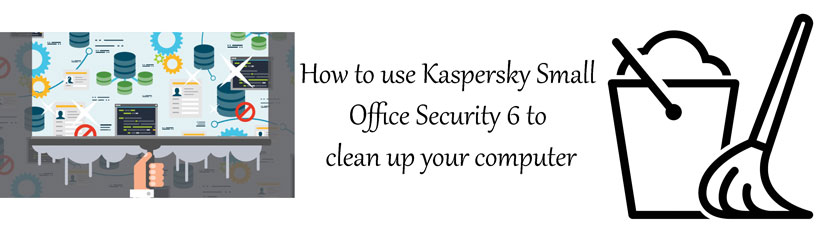
اولین دیدگاه را ثبت کنید